
Leer correos en Mail en la Mac
Lee y responde a correos de cuentas de correo y buzones específicos.
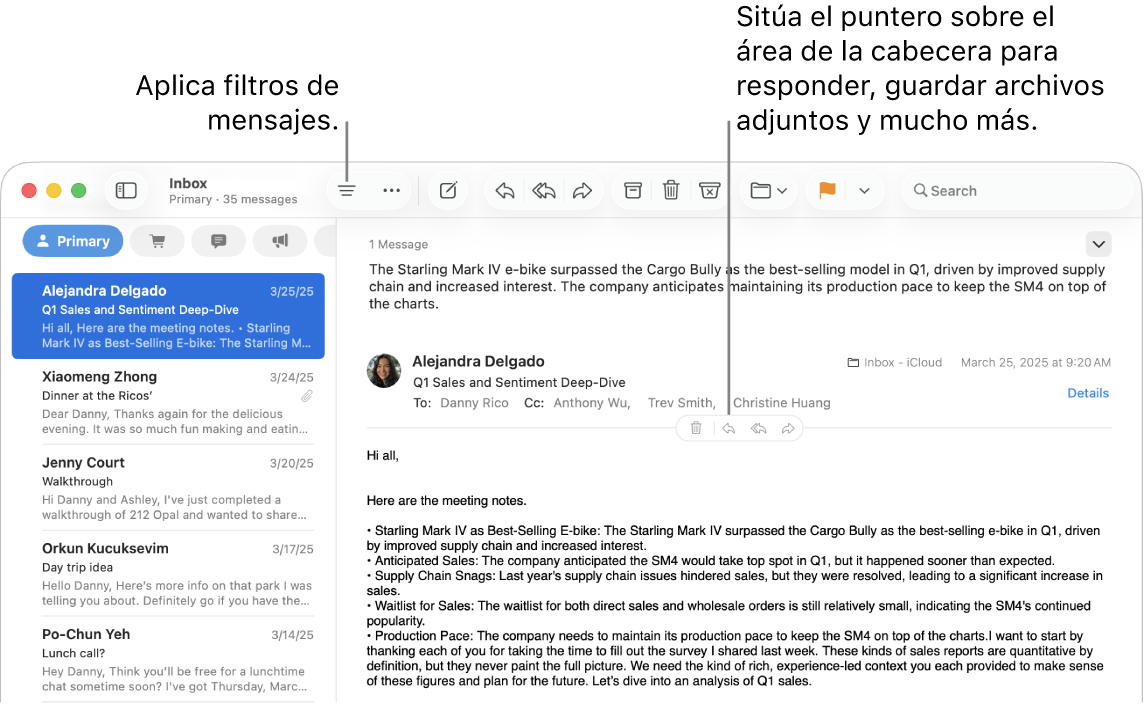
Leer y responder correos
Ve a la app Mail
 en tu Mac.
en tu Mac.Selecciona un mensaje en la lista de mensajes para leerlo.
Haz clic en
 en la barra de herramientas para responder.
en la barra de herramientas para responder.
Puedes usar filtros para mostrar sólo ciertos mensajes de correo, por ejemplo, los que no has leído. Consulta Filtrar correos en Mail.
Nota: el número de mensajes no leídos en el contador del ícono de Mail en el Dock refleja el número de mensajes no leídos en tu categoría Principal. Para ver el número total de mensajes no leídos en todas las categorías, elige Mail > Configuración y haz clic en General. Haz clic en el menú emergente junto a Número de mensajes no leídos y luego selecciona Todos los buzones.
Leer mensajes de cuentas de correo o buzones específicos
Ve a la app Mail
 en tu Mac.
en tu Mac.Realiza una de las siguientes acciones:
Mostrar los mensajes de un buzón: en la barra de favoritos o la barra lateral de Mail, haz clic en el buzón.
Mostrar los mensajes de varios buzones: en la barra lateral de Mail, selecciona varios buzones.
Mostrar mensajes de una cuenta de correo específica: haz clic en
 junto a un buzón (por ejemplo, Todos) en la barra lateral, y selecciona una cuenta (por ejemplo, tu cuenta de iCloud).
junto a un buzón (por ejemplo, Todos) en la barra lateral, y selecciona una cuenta (por ejemplo, tu cuenta de iCloud).
Hacer que los correos sean más fáciles de ver
Ve a la app Mail
 en tu Mac.
en tu Mac.Realiza una de las siguientes acciones:
Haz el texto más grande presionando Comando + Signo de más (+) hasta que el texto sea lo suficientemente grande para ti. Para hacerlo más pequeño, presiona Comando + Signo de menos (-).
Personaliza la barra de herramientas de Mail para agregar botones y poder modificar el tamaño del texto rápidamente.
Cambia el tipo de letra que usas para ver y escribir mensajes.
Consultar resúmenes de correos
Si tienes una Mac con el chip M1 o posterior, Apple Intelligence* puede mostrarte los puntos más importantes de un correo o hilo de correos. Consulta Usar Apple Intelligence en Mail.
Puedes cambiar la frecuencia con la que Mail obtiene los mensajes de correo en la configuración de Mail > General.